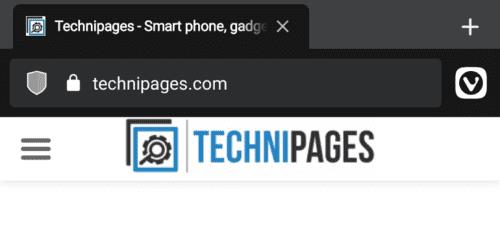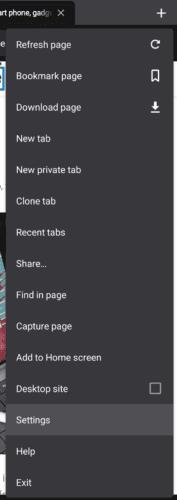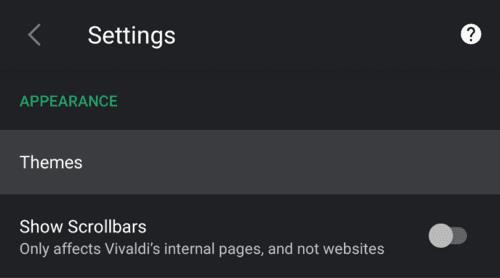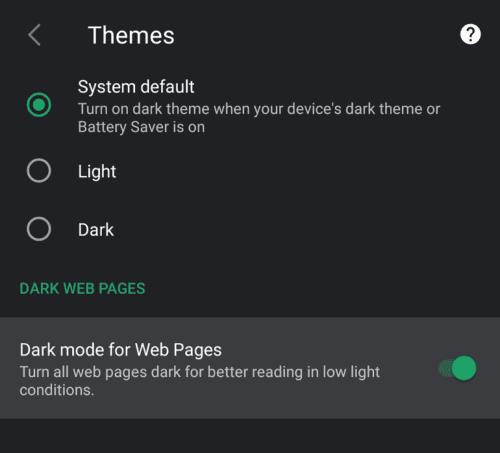Tmavý režim způsobuje mnohem méně odlesků než tradiční světlá barevná schémata mnoha aplikací – mnoho uživatelů tedy silně preferuje snazší pohled na tmavý režim.
Rozdíl je patrný zejména při použití aplikace v tmavém režimu v temné místnosti, může být mnohem méně oslepující. Pro uživatele, jejichž zařízení mají OLED nebo AMOLED obrazovku, mohou tmavé režimy dokonce vést k úspoře energie, což vám poskytne delší výdrž baterie.
Mnoho aplikací prohlížeče obsahuje funkci tmavého režimu; tmavé téma se však týká pouze uživatelského rozhraní prohlížeče. To znamená, že stále budete procházet weby, které mají většinou bílé nebo světlé pozadí. To většinou maří účel tmavého režimu v prohlížečích.
Prohlížeč Vivaldi na Androidu má však další funkci nazvanou „Tmavý režim pro webové stránky“. To přepíše styl webových stránek, ke kterým přistupujete, a nutí je používat tmavé téma.
Chcete-li toto nastavení povolit, musíte vstoupit do nastavení aplikace Vivaldi. Chcete-li tak učinit, otevřete aplikaci a poté klepněte na ikonu Vivaldi v pravém horním rohu vedle vyhledávacího pole.
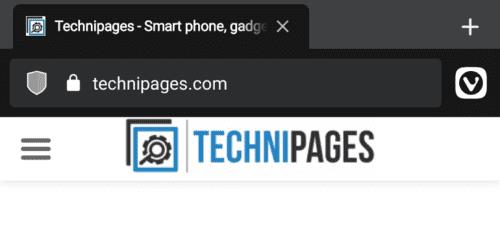
Klepnutím na ikonu Vivaldi v pravém horním rohu získáte přístup k nastavení.
Dále klepněte na „Nastavení“ v rozevírací nabídce.
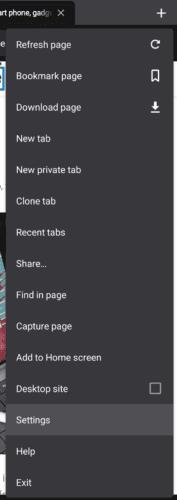
Klepnutím na „Nastavení“ získáte přístup k nastavení Vivaldi.
Chcete-li nakonfigurovat nastavení tmavého režimu, přejděte dolů do části „Vzhled“ a klepněte na „Motivy“.
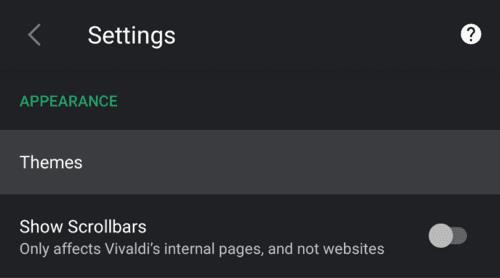
Klepněte na „Motivy“ v části „Vzhled“.
V dolní části nastavení „Motivy“ je možnost „Tmavý režim pro webové stránky“, klepnutím na ni nastavení aktivujete.
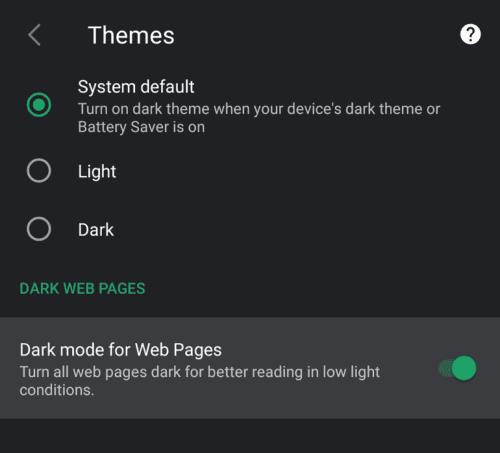
Klepnutím na „Tmavý režim pro webové stránky“ aktivujte nastavení.
Co dělá tmavý režim pro webové stránky?
Tmavý režim pro webové stránky nahradí bílé pozadí černým a přepne text na bílý, aby zůstal čitelný. Ztmaví také některé nebílé barvy pozadí, aby byly méně jasné.
Stejně jako u jakéhokoli jiného nástroje, který mění barevná schémata webových stránek, je možné, že na některých webových stránkách nebude fungovat příliš dobře. Při našem testování jsme ale nenarazili na weby, které by tato funkce dělala nečitelnou.
Tip: Problémy s největší pravděpodobností způsobují obrázky, zejména tam, kde používají průhledné pozadí a černý obsah. Je to proto, že obrázky zůstávají tímto nastavením nezměněny.

Jak je vidět na našich webových stránkách, tmavý režim pro webové stránky ztmavuje pozadí a činí text bílým, aby byl čitelný.